В момент первичной настройки роутера мы рекомендуем вам подключить один компьютер по Ethernet-кабелю, а остальные подключать уже после окончательной настройки роутера.
Настройка доступа к интернету
Наберите в адресной строке браузера адрес роутера, по умолчанию это 192.169.0.1. Если 192.169.0.1 не открывается, следует сбросить роутер на заводские настройки. Для этого нажмите с обратной стороны роутера кнопку «Reset» на 15 секунд, затем отпустите. Роутер перезагрузится, и настройки будут сброшены на заводские.

В появившемся окне просто нажмите кнопку «Log In».

Теперь нажмите кнопку «Manual Internet Connection Setup».

В поле «My Internet Connection is:» выберите «Dynamic IP (DHCP)»
В поле «MAC Address» укажите MAC-адрес Вашей сетевой карты, для этого нажмите «Clone Your PC`s MAC Address»
Базовая настройка ️ роутера D Llink DIR 615: WIFI, пароль, сброс настроек на заводские
Теперь нажмите кнопку «Save Settings» в верхней части окна

Настройка роутера D-Link DIR-615 Дом ру

В этой подробной иллюстрированной инструкции мы пошагово разберем, как настроить Wi-Fi роутер (то же, что и беспроводный маршрутизатор) D-Link DIR-615 (подойдет для DIR-615 K1 и K2) для работы с Интернет-провайдером Дом ру.
DIR-615 аппаратных ревизий K1 и K2 — это сравнительно новые устройства из популярной линейки беспроводных маршрутизаторов D-Link DIR-615, отличающееся от остальных роутеров DIR-615 не только текстом на наклейке сзади, но и внешним видом в случае K1. Поэтому узнать, что у Вас именно это не составляет труда — если фотография соответствует Вашему устройству, значит у Вас именно оно. Кстати, эта же инструкция подойдет и для ТТК и для Ростелеком, а также для других провайдеров, использующих подключение PPPoE.
- настройка DIR-300 Дом ру
- Все инструкции по настройке роутера
Подготовка к настройке маршрутизатора

Wi-Fi роутер D-Link DIR-615
Пока мы не приступили к самому процессу настройки DIR-615 для Дом.ру, и не подключили роутер, выполним несколько действий.
Загрузка прошивки

Прежде всего, следует скачать обновленный файл официальной прошивки с сайта D-Link. Для этого перейдите по ссылке http://ftp.dlink.ru/pub/Router/DIR-615/Firmware/RevK/, после этого выберите Вашу модель — K1 или K2 — Вы увидите структуру папок и ссылку на файл bin, который и является файлом новой прошивки для DIR-615 (только для K1 или K2, если Вы владелец роутера другой ревизии, то не пробуйте установить это файл). Загрузите его к себе на компьютер, он нам пригодится позднее.
D-Link DIR-615 настройка wi-fi роутера
Проверка параметров локальной сети
Уже сейчас Вы можете отключить подключение Дом.ру на Вашем компьютере — в процессе настройки и после нее оно нам больше не понадобится, более того, будет мешать. Не переживайте, на все уйдет не более 15 минут.
Перед тем как подключать DIR-615 к компьютеру, следует удостовериться, что у нас установлены верные настройки подключения по локальной сети. Как это сделать:
- В ОС Windows 8 и Windows 7 зайдите в Панель управления, затем — «Центр управления сетями и общим доступом» (можно также кликнуть правой клавишей по значку соединения в трее и выбрать соответствующий пункт в контекстном меню). В правом списке Центра управления сетями выберите «Изменение параметров адаптера», после этого перед Вами окажется список соединений. Правой кнопкой мыши нажмите по значку подключения по локальной сети и перейдите к свойствам соединения. В появившемся окне, в списке компонентов подключения нужно выбрать «Протокол Интернета версии 4 TCP/IPv4» и, опять же, нажать на кнопку «Свойства». В появившемся окне нужно установить параметры «Получать автоматически» как для IP адреса, так и для серверов DNS (как на картинке) и сохранить эти изменения.
- В Windows XP выберите папку сетевых подключений в панели управления, после чего перейдите к свойствам подключения по локальной сети. Остальные действия не отличаются от тех, что были описаны в предыдущем пункте, предназначенном для Windows 8 и Windows 7.

Правильные настройки LAN для DIR-615
Подключение
Правильное подключение DIR-615 для настройки и последующей работы не должно вызывать трудностей, однако о нем следует упомянуть. Связано это с тем, что иногда из-за своей лени, сотрудники провайдеров, устанавливая роутер в квартире, подключают его неправильно, в итоге человек хоть и получает Интернет на компьютере и работающее цифровое ТВ, подключить второе, третье и последующие устройства уже не может.
Итак, единственно верный вариант подключения роутера:
- Кабель Дом ру подключен к порту Internet.
- Порт LAN на роутере (лучше LAN1, но это не принципиально) соединен с разъемом RJ-45 (стандартный разъем сетевой платы) на Вашем компьютере.
- Настройку роутера можно произвести в отсутствие проводного соединения по Wi-Fi, весь процесс будет аналогичным, однако прошивку роутера без проводов делать не следует.
Включаем роутер в розетку (загрузка устройства и инициализация нового соединения компьютером занимает чуть менее минуты) и переходим к следующему пункту руководства.
Прошивка роутера D-Link DIR-615 K1 и K2
Напоминаю, что с настоящего момента и до конца настройки роутера, а также по ее окончании, подключение к интернету Дом.ру непосредственно на самом компьютере должно быть разорвано. Единственным активным соединением должно быть «Подключение по локальной сети».
Для того, чтобы перейти к странице настроек роутера DIR-615, запустите любой браузер (только не в Опера в режиме «Турбо») и введите адрес 192.168.0.1, после чего нажмите «Ввод» на клавиатуре. Вы увидите окно авторизации, в которое следует ввести стандартные логин и пароль (Login и Password) для входа в «админку» DIR-615. Логин и пароль по умолчанию — admin и admin. Если по какой-то причине они не подошли и Вы их не меняли, нажмите и удерживайте кнопку сброса к заводским настройкам RESET, находящуюся на задней стороне маршрутизатора (питание при этом должно быть включенным), отпустите ее секунд через 20 и дождитесь, когда роутер перезагрузится. После этого снова зайдите на тот же адрес и введите логин и пароль по умолчанию.

Прежде всего, Вам будет предложено изменить используемый стандартный пароль на какой-либо другой. Сделайте это, указав новый пароль и подтвердив изменение. После этих действий Вы окажетесь на главной странице настроек роутера DIR-615, которая, скорее всего, будет выглядеть как на картинке ниже. Также возможен вариант (для первых моделей этого устройства), что интерфейс будет несколько отличаться (синий цвет на белом фоне), тем не менее, это не должно Вас пугать.

Для обновления прошивки, внизу страницы настроек выберите пункт «Расширенные настройки» (Advanced Settings), а на следующем экране, во вкладке «Система» (System), нажмите двойную стрелку вправо, после чего выберите пункт «Обновление ПО» (Firmware Upgrade). (В старой синей прошивке путь будет выглядеть немного иначе: Настроить вручную — Система — Обновление ПО, остальные действия и их результат отличаться не будут).
Вам будет предложено указать путь к файлу новой прошивки: нажмите кнопку «Обзор» (Browse) и укажите путь к ранее скаченному файлу, после чего нажмите «Обновить» (Update).
Начнется процесс смены прошивки роутера DIR-615. В это время возможны разрывы соединения, не вполне адекватное поведение браузера и индикатора прогресса обновления прошивки. В любом случае — если на экране не появится сообщение о том, что процесс прошел успешно, то минут через 5 самостоятельно зайдите на адрес 192.168.0.1 — прошивка уже будет обновлена.
Настройка соединения Дом.ру
Суть настройки беспроводного маршрутизатора для того, чтобы он раздавал интернет по Wi-Fi обычно сводится к настройке параметров соединения в самом роутере. Проделаем это в нашем DIR-615. Для Дом ру используется подключение PPPoE, его и следует настроить.
Перейдите на страницу «Расширенные настройки» и на вкладке «Сеть» (Net), щелкните по пункт WAN. На появившемся экране нажмите кнопку «Добавить» (Add). Не обращайте внимания на то, что какое-то соединение уже присутствует в списке, а также на то, что оно исчезнет после того, как мы сохраним параметры подключения Дом ру.

Заполняем поля следующим образом:
- В поле «Тип подключения» (Connection type) нужно указать PPPoE (обычно по умолчанию уже выбран этот пункт.
- В поле «Имя» можете ввести что-то на свое усмотрение, например, dom.ru.
- В поля «Имя пользователя» и «Пароль» введите данные, которые предоставил Вам провайдер
Другие настройки подключения менять не требуется. Нажмите «Сохранить» (Save). После этого, на вновь открывшейся странице со списком соединений (только что созданное будет разорванным) сверху справа Вы увидите оповещение о том, что произошли изменения в настройках роутера и их нужно сохранить. Сохраните — этот «второй раз» нужен для того, чтобы параметры соединения окончательно были записаны в память роутера и на них не влияло, например, отключение питания.
Через несколько секунд обновите текущую страницу: если все было сделано правильно, а Вы послушались меня и отключили Дом ру на компьютере, то Вы увидите, что соединение уже находится в состоянии «Соединено» и интернет доступен как с компьютера, так и с подключенных по Wi-Fi устройств. Однако, прежде чем приступать к серфингу по просторам Интернета, рекомендую настроить некоторые параметры Wi-Fi на DIR-615.
Настройка Wi-Fi
Для того, чтобы настроить параметры беспроводной сети на DIR-615, выберите «Основные настройки» (Basic Settings) на вкладке «Wi-Fi» страницы расширенных настроек роутера. На данной странице Вы можете указать:
- Имя точки доступа SSID (видно всем, в т.ч. и соседям), например — kvartita69
- Остальные параметры можно не изменять, однако в некоторых случаях (например, планшет или другое устройство не видит Wi-Fi), это приходится делать. Об этом — в отдельной статье «Решение проблем при настройке Wi-Fi роутера».

Сохраните эти настройки. Теперь перейдите к пункту «Настройки безопасности» (Security settings) на той же вкладке. Здесь, в поле Аутентификация (Network Authentication) рекомендуется выбрать «WPA2/PSK», а в поле «Ключ шифрования PSK» (Encryption Key PSK) указать желаемый пароль для подключения к точке доступа: он должен состоять не менее чем из восьми латинских символов и цифр. Сохраните эти настройки, также как и при создании соединения — дважды (один раз нажав «Сохранить» внизу, после этого — верху около индикатора). Теперь Вы можете подключиться к беспроводной сети.
Подключение устройств к беспроводному маршрутизатору DIR-615
Подключение к точке доступа Wi-Fi, как правило, не вызывает затруднений, однако напишем и об этом.
Для подключения к Интернету по Wi-Fi с компьютера или ноутбука убедитесь, что беспроводный адаптер компьютера находится во включенном состоянии. На ноутбуках для его включения и выключения обычно используются функциональные клавиши или отдельный аппаратный переключатель.
После этого нажмите по значку подключения справа внизу (в трее Windows) и выберите среди беспроводных сетей Вашу (оставьте галочку «подключаться автоматически»). На запрос ключа аутентификации, введите заданный ранее пароль. Через некоторое время Вы будете в сети. В дальнейшем, компьютер будет подключаться к Wi-Fi автоматически.
Примерно аналогичным образом подключения происходит и на других устройствах — планшетах и смартфонах с Android и Windows Phone, игровых приставках, устройствах Apple — нужно включить Wi-Fi на устройстве, зайти в параметры Wi-Fi, среди найденных сетей выбрать свою, подключиться к ней, ввести пароль на Wi-Fi и пользоваться интернетом.
Источник: remontka.pro
Особенности самостоятельной настройки роутера D-link DIR-615
Легендарный DIR-300 на прилавках магазинов уже не встретишь, но D-link предлагает другую бюджетную модель, сменившую ветерана. DIR-615, отличаясь оптимальным соотношением стоимости к функциональности, будет идеальным вариантом для обычной городской квартиры или студии.

Описание, основные характеристики D-link DIR-615
Разумеется, не стоит ожидать от недорогого устройства сногсшибательной производительности или каких-то экзотических функций, но маршрутизатор D-link DIR-615 не ограничивается просто раздачей интернета по проводу и по воздуху. Здесь присутствует межсетевой экран, защищающий пользователей от атак извне, и реализована поддержка WPA2, защищающая от взлома беспроводную сеть.
Изюминкой устройства можно назвать наличие мобильного приложения Click’n’Connect в вариантах для Android и Apple.

Дизайн роутера, возможно, кому-то покажется устаревшим, но у компании имеются модификации модели с другим дизайном (615S, 615/T4). На передней панели, кроме световых индикаторов, расположилась кнопка WPS, все остальные находятся сзади: четыре порта LAN чёрного цвета, жёлтый WAN, кнопки сброса устройства в заводские настройки и перезагрузки.
Основные характеристики роутера DIR-615:
- скорость беспроводной сети в диапазоне 2,4 ГГц – до 300 МБ/сек;
- скорость портов LAN/WAN – 100 МБ/сек;
- две съемные антенны 2 dBi.

Настройка доступа к интернету
D-link DIR-615 может подключаться к Всемирной сети по двум сценариям: автоматическому и ручному. Первый намного проще, и его в большинстве случаев достаточно для подключения к серверу провайдера, поэтому его и используют чаще. Ручной способ предлагает большее число настроек, которые требуются не всегда.
Перед тем, как зайти в настройки маршрутизатора, его и компьютер нужно соединить кабелем, при этом настройки сетевого доступа в компьютере должны быть установлены на получение IP-адреса автоматически.
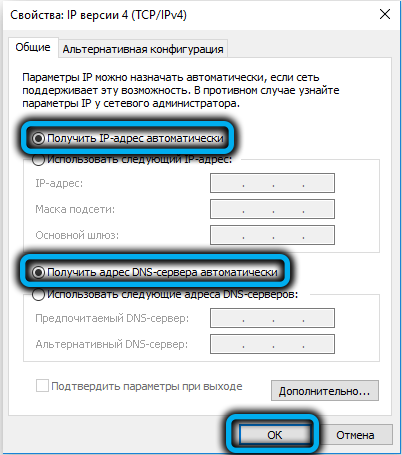
Рассмотрим для начала порядок подключения к интернету в автоматическом режиме. Он будет немного отличаться в зависимости от провайдера. Для входа в веб-интерфейс, в котором и производятся все настройки, можно воспользоваться любым браузером, набрав в адресной строке цифровой или символьный адрес, указанный на этикетке маршрутизатора (она обычно наклеена на дно аппарата).
Для данной модели это 192.168.0.1, альтернативный вариант – http://dlinkrouter, но такой адрес запомнить сложнее. После того, как мы перешли по этому адресу, откроется окно входа, в котором нужно указать логин и пароль. Изначально логин имеет значение admin, а пароль не требуется, но чтобы исключить возможность доступа к веб-интерфейсу посторонним лицам, оба значения нужно изменить по своему усмотрению.
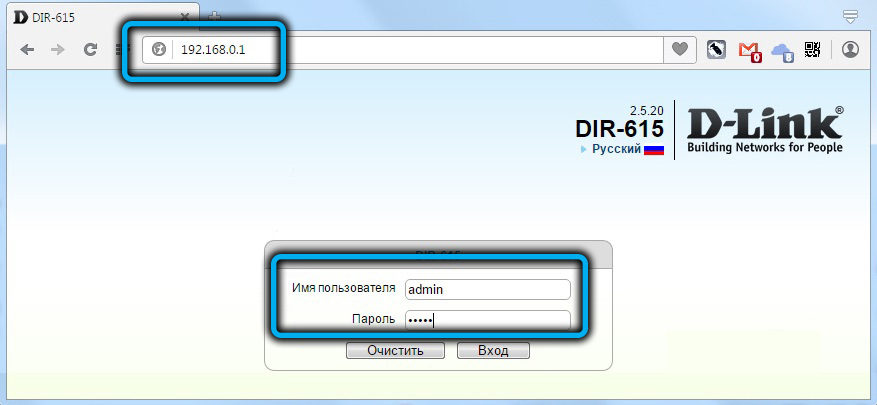
Если авторизация прошла успешно, мы попадём в основное меню маршрутизатора, где настройки будут зависеть от используемого поставщика услуг. Рассмотрим инструкцию, как подключить роутер D-link DIR-615, на примере самых популярных в нашей стране провайдеров.
Дом.ру
Не все версии модели D-link DIR-615 поддерживаются этим оператором – только начиная с ревизии В5. Эта информация также указывается на этикетке устройства, после параметра H/W ver.

Чтобы приступить к настройкам, в главном меню выбираем пункт «Сеть» и кликаем по подпункту «Соединение». Нажав на кнопку «Добавить», мы попадём на страницу главных настроек. Здесь в поле «Тип соединения» нужно указать PPPoE – это один из самых популярных протоколов, требующих аутентификации.
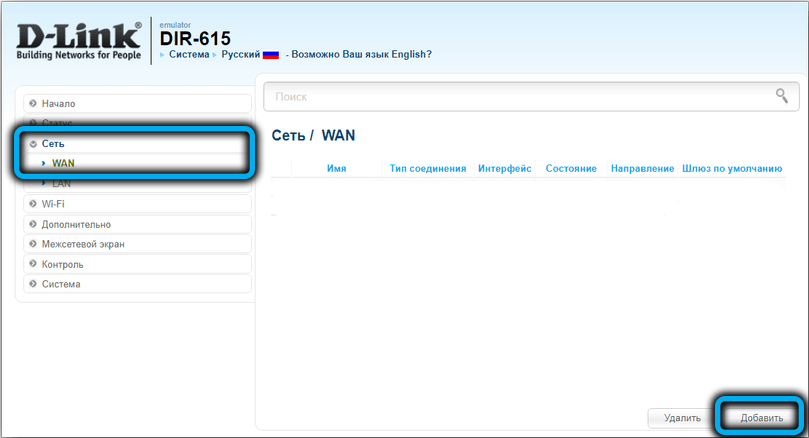
В результате появится ещё одно окно с расширенными настройками. Указываем провайдерские логин и пароль (они предоставляются пользователям в договоре), остальные значения не меняем и кликаем кнопку «Сохранить».
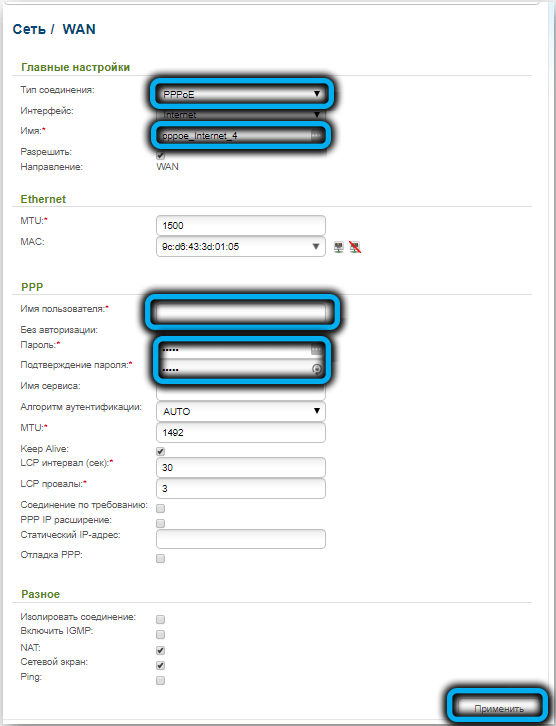
«Ростелеком»
Поскольку этот провайдер также использует протокол PPPoE, алгоритм действий будет аналогичен предыдущему. Опять же, логин и пароль берём из договора (это не та пара, которая указана на этикетке устройства!).
«Билайн»
Этот не менее популярный отечественный провайдер использует другой протокол передачи данных – L2TP, который считается устаревшим, но вполне надёжным. Этот тип соединения также требует авторизации и, кроме того, указания IP-адреса VPN сервера провайдера. Со стороны клиентского компьютера необходима поддержка функции туннелирования для VPN-соединения, но вам переживать по этому поводу не стоит: она имеется во всех версиях Windows, начиная с Vista.
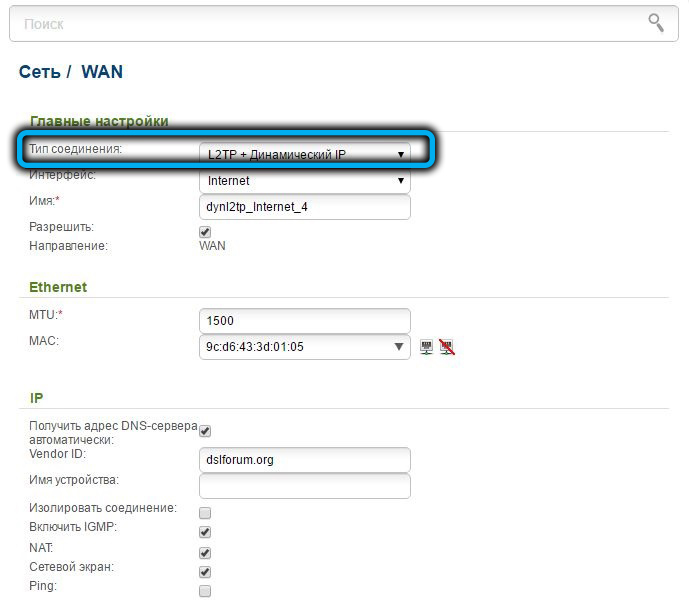
Итак, нам нужно указать тип соединения L2TP+«Динамический IP», после чего заполнить поля «Имя пользователя»/«Пароль», VPN-соединениях, а также поле «Адрес VPN сервера», который предоставит провайдер.
После сохранения настроек маршрутизатор нужно перезагрузить.
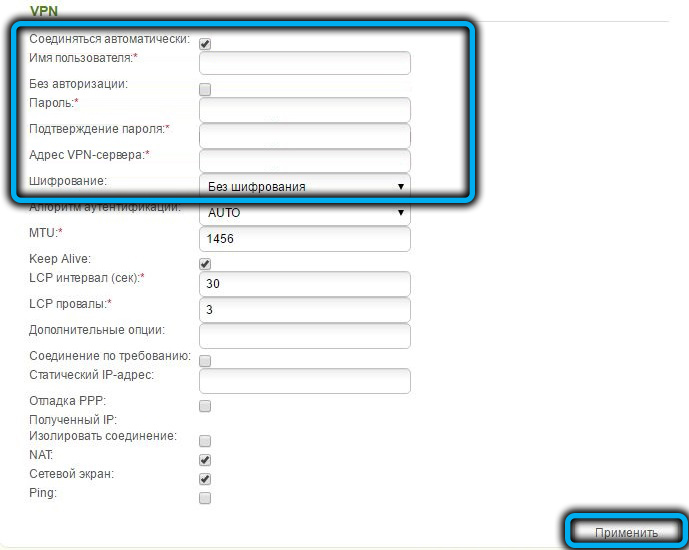
NetByNet
Настройки доступа к интернету аналогичны первым двум провайдерам: нужно указать тип соединения PPPoE и задать пару логин/пароль.
Единственное исключение – NetByNet использует привязку подключаемого оборудования по MAC-адреса для обеспечения более высокой степени защиты роутера. MAC-адрес маршрутизатора, то есть его уникальный идентификатор (что-то типа серийного номера) также указывается на этикетке.
Настройка D-link DIR-615 на раздачу Wi-Fi
Настройки доступа к домашней беспроводной сети производятся во вкладке Wi-Fi, в подразделе «Основные настройки».
Если поставить галочку в квадратике «Скрыть точку доступа», то на устройствах ваша сеть отображаться не будет, о её существовании никто не будет знать, а подключиться к ней можно, указав напрямую имя сети и пароль. Большинство пользователей так не делает.
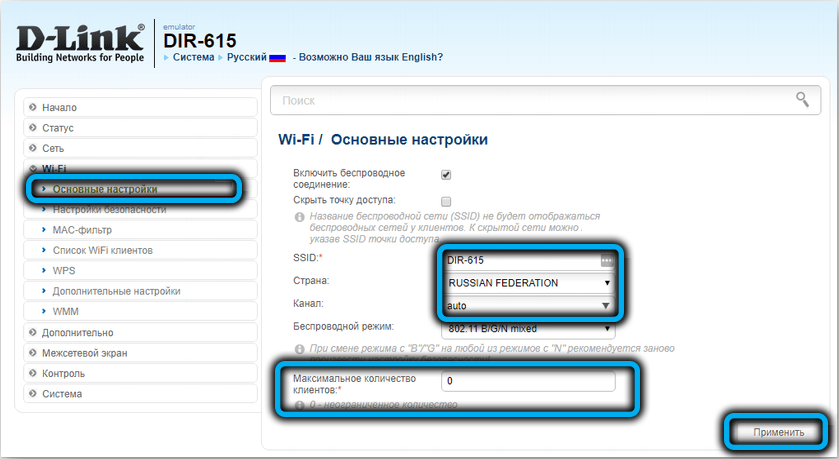
В поле SSID желательно изменить имя сети, заданное по умолчанию, на своё.
В поле «Максимальное число клиентов» можно указать, скольким пользователям одновременно вы разрешаете иметь доступ к беспроводной сети. Значение «0» — неограниченный доступ.
Кликаем на кнопку «Изменить» и в следующем окне в поле «Ключ шифрования» вводим пароль вашей домашней сети длиной не менее 8 символов (без кириллицы!).
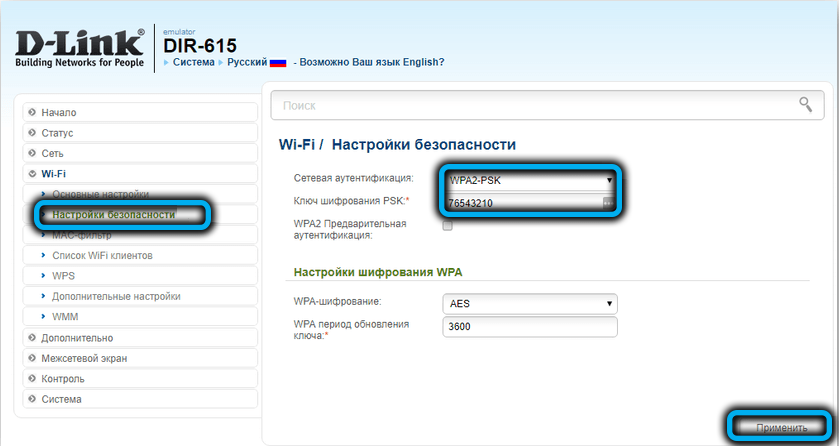
В принципе на этом настройка сети Wi-Fi роутера D-link DIR-615 и заканчивается, хотя особо подозрительные могут поставить галочку в поле «принудительная аутентификация», и тогда каждый раз при подключении к сети нужно будет вводить пароль, даже если он сохранён в телефоне, планшете или ноутбуке.
Цифровое интерактивное телевидение
Настройка IPTV на маршрутизаторе весьма проста и заключается в указании LAN порта, который будет задействован для этих целей. При этом нужно понимать, что использовать этот порт для обычного серфинга уже не получится.
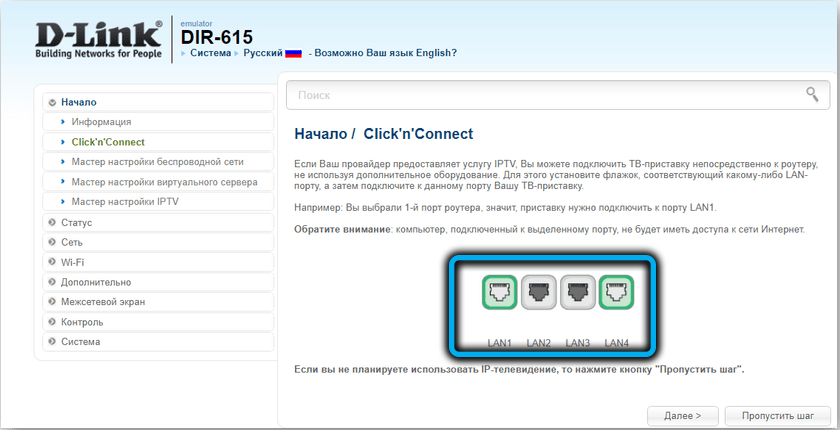
Делается такая привязка во вкладке IPTV.
Перезагрузка D-link DIR-615, сброс до заводских настроек
Роутер, как и компьютер или смартфон, тоже может работать нестабильно. Сталкивались ли вы с пропаданием сигнала беспроводной сети? Скорее всего, да, и не единожды. Иногда без видимой причины пропадает и интернет, иногда вы сталкиваетесь со странным поведением браузера, который заходит не на те сайты, куда нужно.
Все эти сбои «лечатся» простой перезагрузкой маршрутизатора, для чего он имеет отдельную кнопку сзади устройства. Но если доступ к ней ограничен, а это бывает сплошь и рядом, имеется альтернативное решение – перезагрузить роутер DIR-615 через веб-интерфейс. Эта опция доступна в разделе «Система».
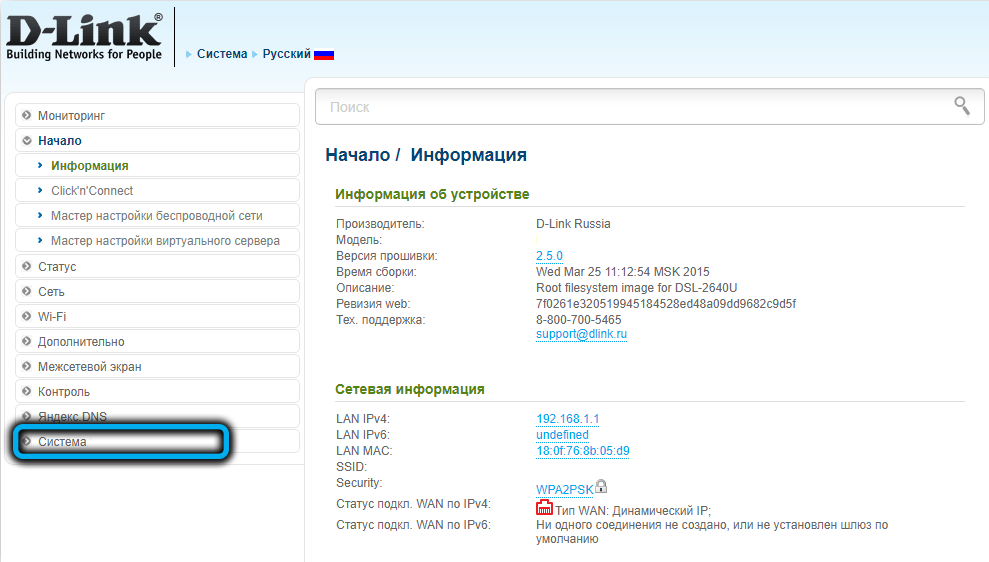
Более серьёзные неполадки устраняются сбросом настроек DIR-615, в том числе сброса пароля на вход в веб-интерфейс, до заводских.
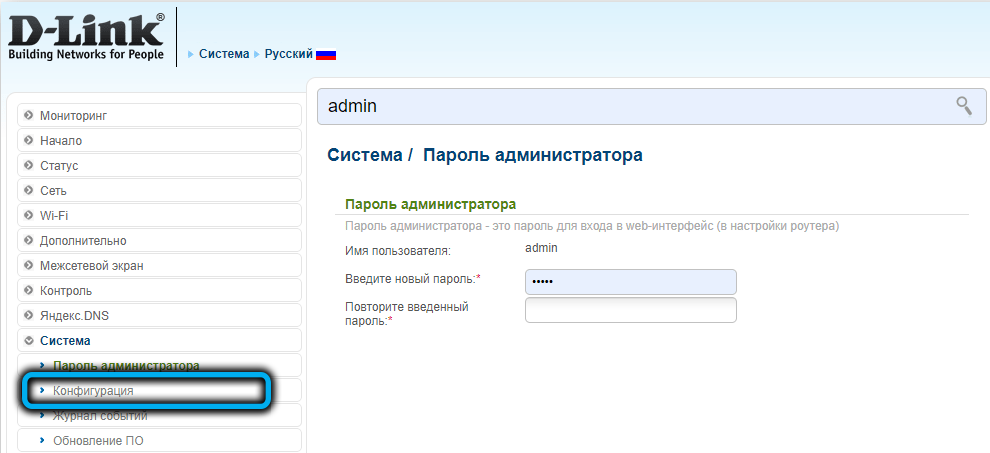
И в этом случае можно воспользоваться либо кнопкой Reset, расположенной на задней панели маршрутизатора – её нужно удерживать нажатой примерно 10-15 секунд, либо программным сбросом в разделе «Система».
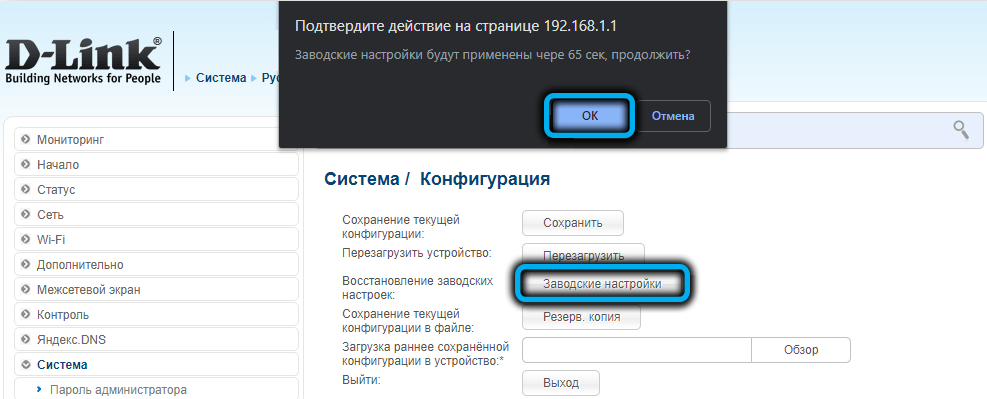
Обновление прошивки
Вряд ли стоит агитировать нормальных пользователей в пользу своевременного обновления прошивок для любых устройств, позволяющих это делать. Не являются исключением и роутеры, работа которых основана на использовании перезаписываемой в постоянную память микропрограммы, именуемой прошивкой.
Как правило, разработчики, поддерживающие свои продукты, регулярно выпускают новые прошивки, лишенные выявленных недостатков предыдущих.
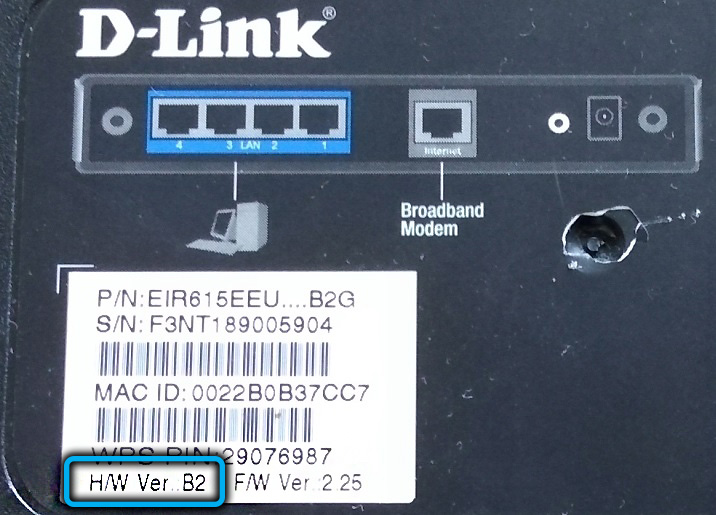
В роутере D-link DIR-615 обновление прошивки можно выполнить несколькими способами: стандартным, через веб-интерфейс, а также с помощью мобильного приложения, доступного для обеих популярных платформ.
Но перед тем как прошить роутер, нужно узнать текущую версию микропрограммы D-link DIR-615 на этикетке – для данной модели прошивки обозначаются латинскими буквами (RevA, RevC и т. д.).
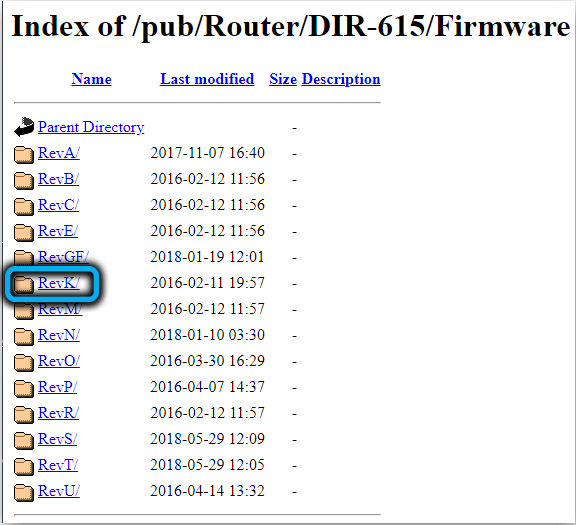
Затем заходим на официальный сайт D-link в раздел загрузок и смотрим на дату выпуска своей версии и нет ли прошивок, выпущенных позже (они расположены на сервере не в алфавитном порядке).
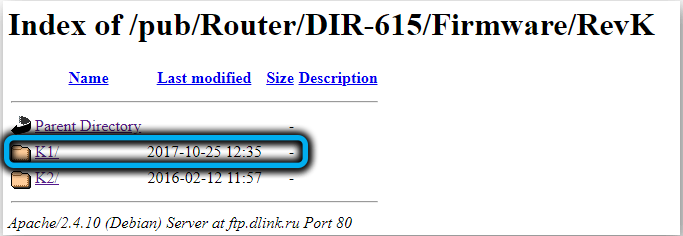
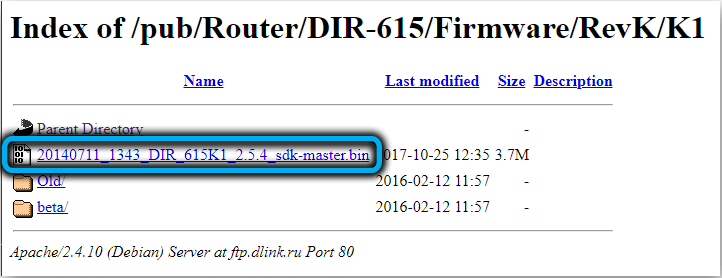
Если есть, скачиваем на компьютер или смартфон.
Прошивка через веб-интерфейс
Заходим в главное меню маршрутизатора, где в правом блоке отображается информация об устройстве, и кликаем по версии прошивки. Откроется новая страница, на которой нужно нажать кнопку «Обзор» для выбора файла свежей прошивки, сохранённой на диске, а затем – кнопку «Обновить». Останется только дождаться завершения процедуры, во время которой категорически запрещается выключать и компьютер, и роутер. После перезагрузки DIR-615 стартует с новой прошивкой.
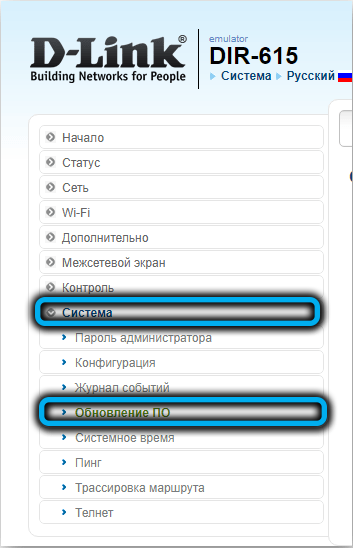
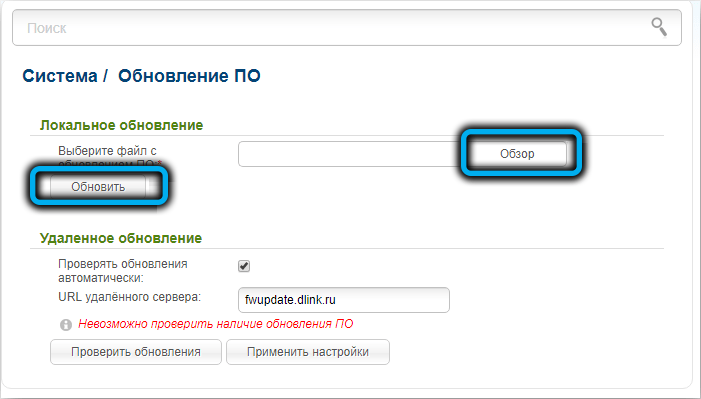
Кстати, если вы следите за этим более-менее регулярно, то свежие микропрограммы содержат раздел, в котором можно перепрошить роутер в автоматическом режиме, без скачивания этого ПО на диск (кнопки «Проверить обновления», «Применить настройки»).
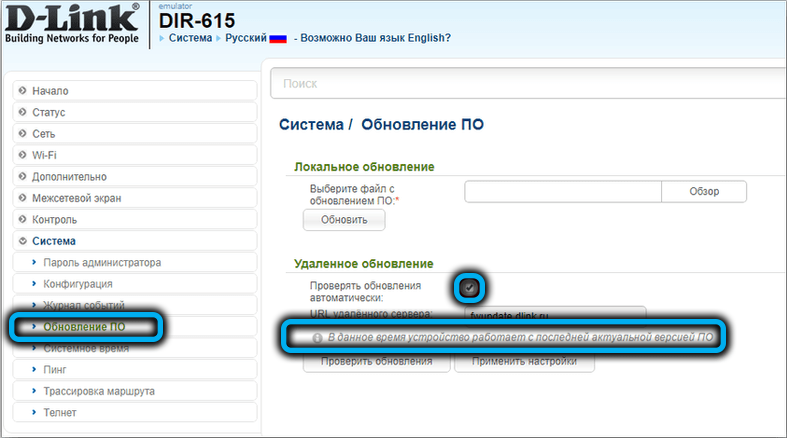
Как перепрошить D-link DIR-615 через мобильное приложение
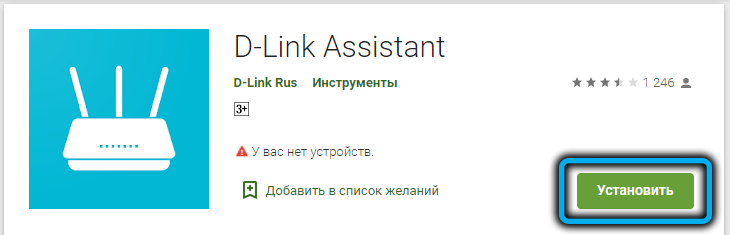
Устанавливаем Click’n’Connect на телефон, запускаем. Выбираем из списка доступных сетей нужную, после установки соединения приложение само проверит доступность свежих микропрограмм, и в случае их наличия предложит выполнить процедуру обновления микропрограммы.
Отметим, что некоторые из настроек могут отличаться в зависимости от версии прошивки.
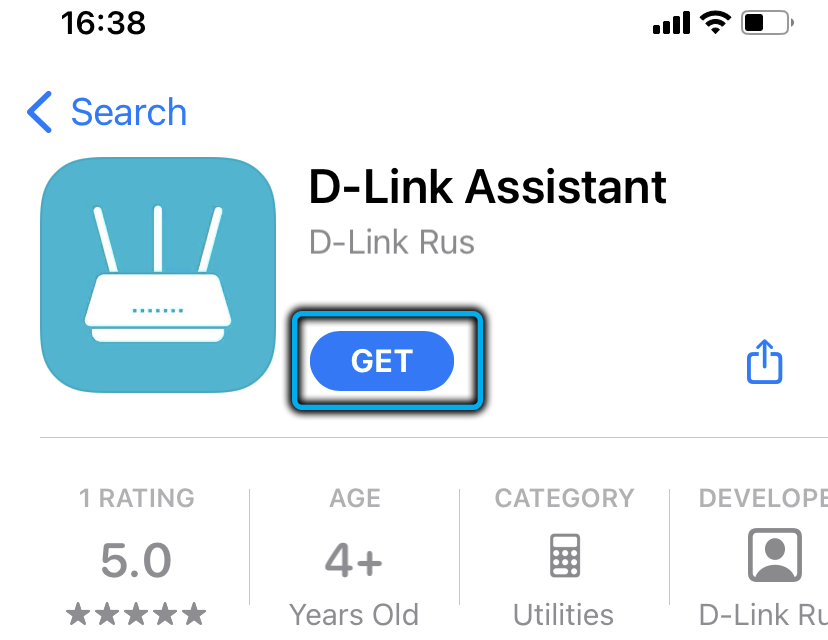
Теперь вы знаете, как прошить и настроить роутер D-link DIR-615. Но если у вас возникли трудности с этим процессом, то не стесняйтесь, задавайте вопросы в комментариях.
Источник: nastroyvse.ru